구글 번역기 익스텐션
외국어로된 웹문서를 자주 사용하는 사람들은 구글 번역기를 자주 사용할 것이다.
보통은 아래 두 곳 중 하나에 원하는 문장을 긁어와서 붙여 사용.


근데 크롬에 구글 번역기 익스텐션을 붙이면 좀 더 편리하게 기능을 사용할 수 있다.
구글 번역기 익스텐션을 붙이는 방법은
1. "google translate chrome extension"로 구글 검색. 그럼 아래와 같은 화면이 나온다. 여기서 박스친 크롬 웹스토어를 클릭.
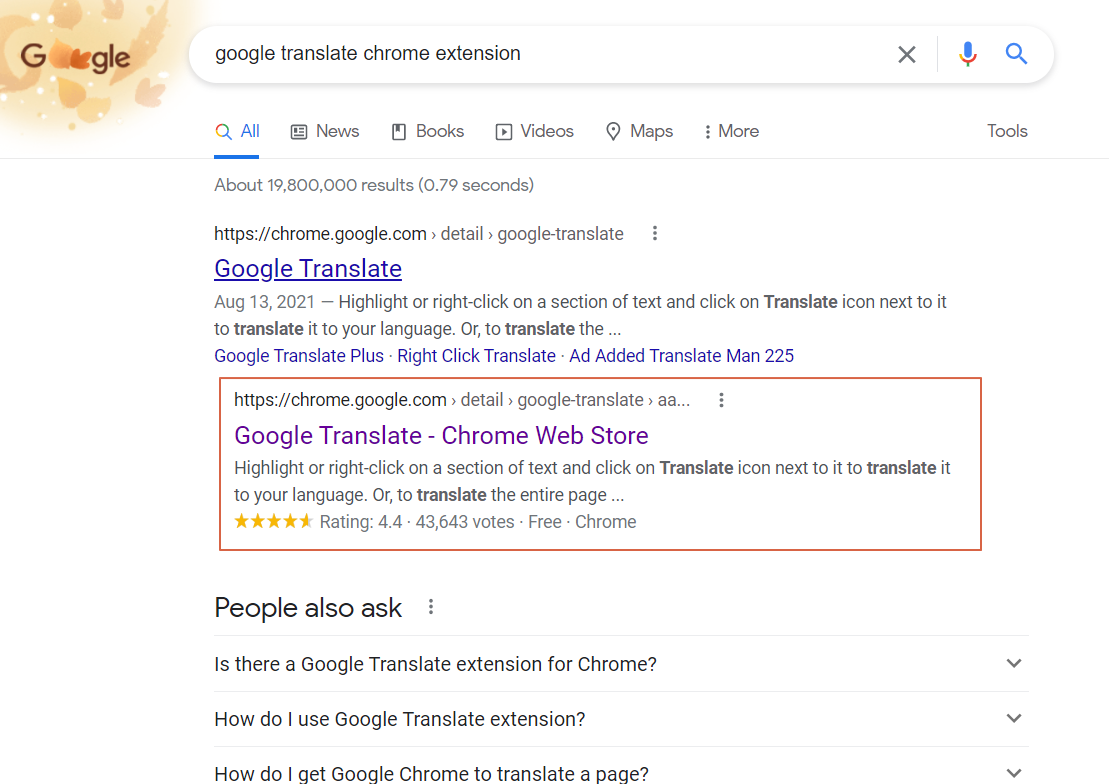
2. 크롬 웹스토어에 들어가서 add to chrome을 클릭하면 간단하게 설치 됨.
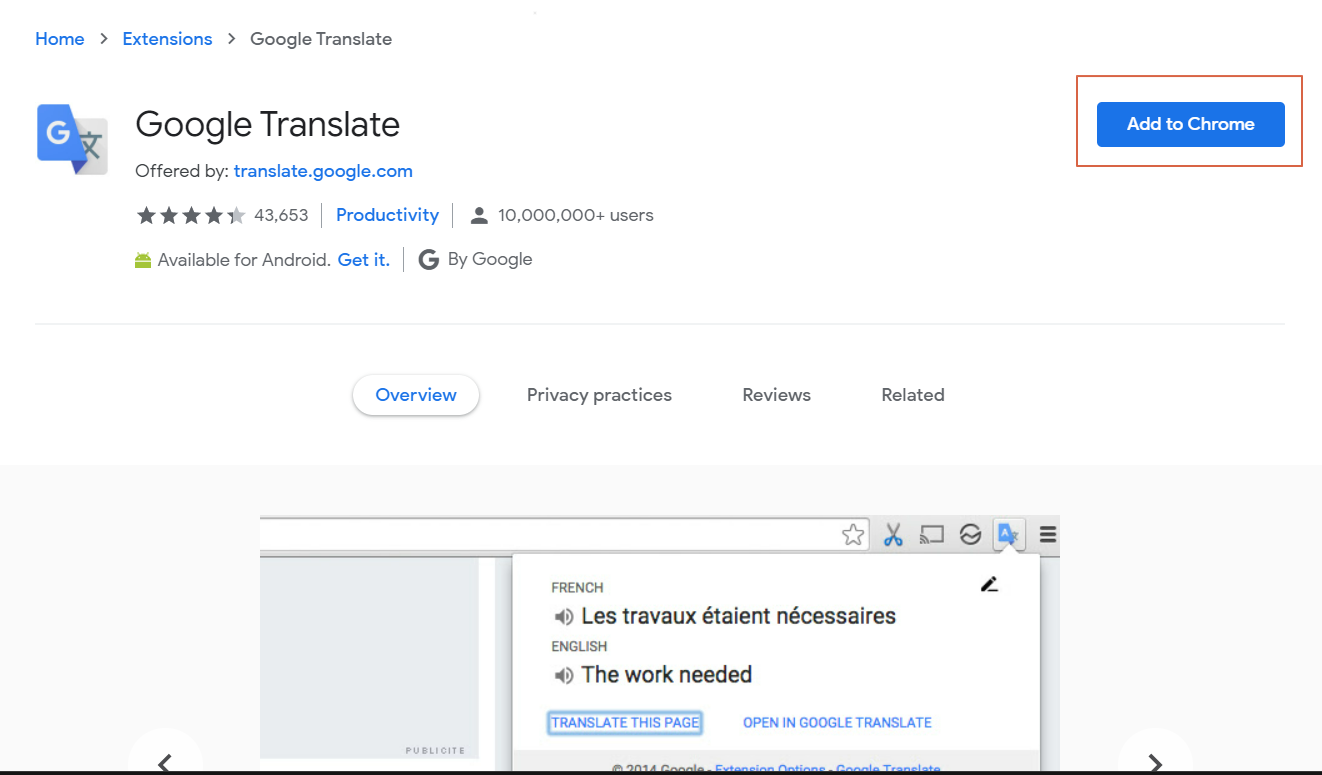
3. 설치되고 나면 주소창 오른쪽에 동그라미 친 구글 번역기 아이콘이 생김.

4. 아이콘이 옆에 안생기는 경우 오른쪽 끝에 있는 퍼즐 모양 아이콘을 클릭하면 엑스텐션 메뉴가 뜸. 거기서 구글 번역기를 찾아 압정을 클릭해서 고정하면 됨.

이제 설치가 완료됐으면 사용법에 대해 간단히.
디폴트 설정은 페이지를 전체 번역하거나 원하는 문장을 복-붙해서 번역하도록 하는 것. 영문으로 된 웹페이지에 들어가 구글 번역기 아이콘을 클릭하면 아래처럼 뜸. 원하는 문장을 Translate이라고 되어있는 공란에 복-붙해서 사용하거나 "TRANSLATE THIS PAGE"를 클릭하면 페이지 전체가 원하는 언어로 번역됨.

"TRANSLATE THIS PAGE"를 클릭하면 원하는 언어를 선택할 수 있고 Korean을 선택하면 아래 처럼 페이지가 한국어로 번역되어 나오는 것을 볼 수 있음.

여기까지는 아마도 아는 분들 많으실 것 같고..
번역기 설정을 조금 바꾸면 조금 더 편하게 사용할 수 있음.
아직은 구글 번역기의 한국어 번역 기능이 그다지 좋지 못해서 페이지 전체 번역을 시켜놓으면 문맥이 이상해지는 경우가 많음. 그래서 필자는 원문으로 보다가 모르는 단어나 모르는 문장이 나올 때 변역하는 정도로 더 많이 사용하는데, 이때 매번 복-붙을 하면 불편함. 이에 대한 해결책이 있는데..
5. 번역기 아이콘에 마우스를 두고 오른쪽 버튼을 클릭하면 메뉴가 뜸. 거기서 옵션 선택.
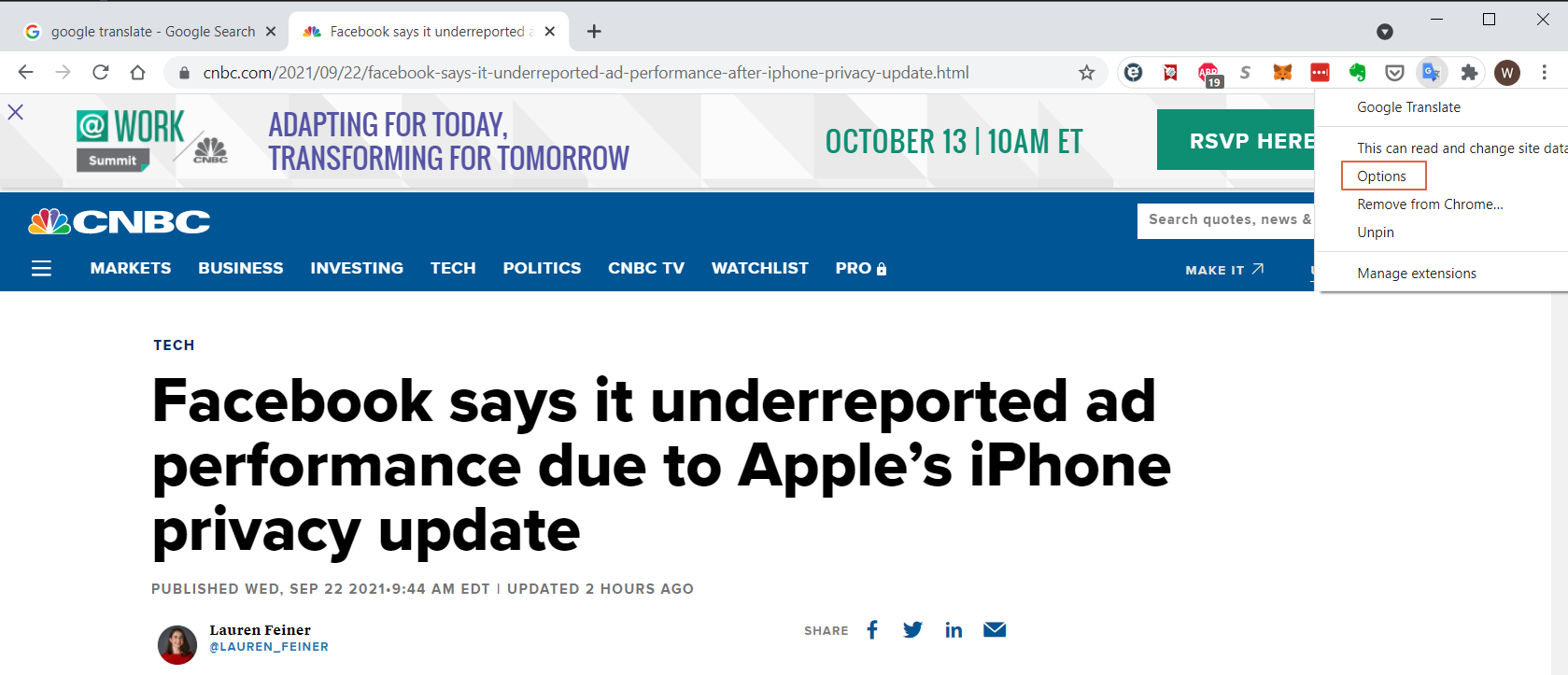
6. 옵션을 선택하면 아래와 같은 화면이 뜨는데, 여기서 프라이머리 랭기지를 영어에서 한국어로 변경.
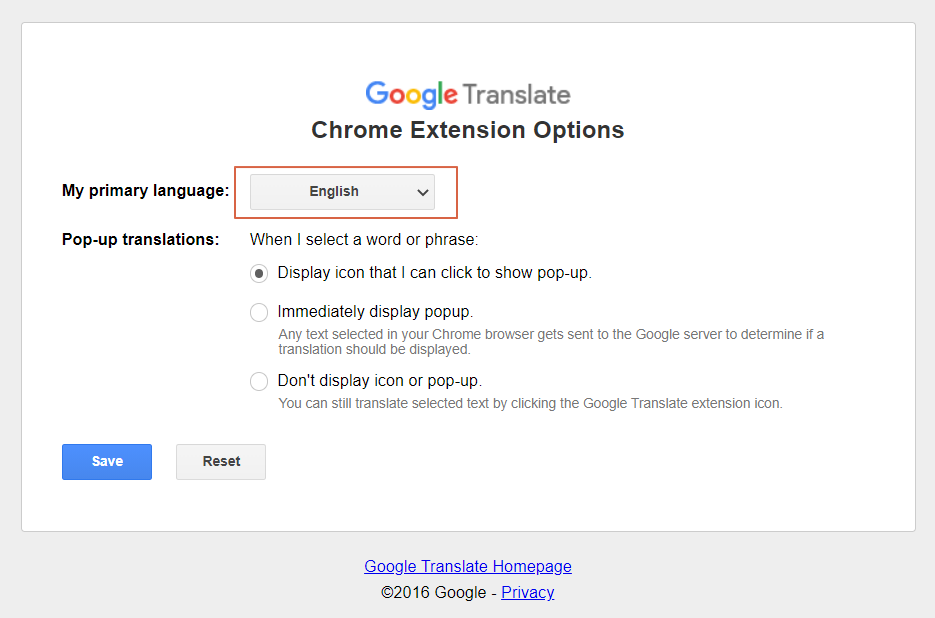
7. 변경하고 저장.

변경 후 외국어로 된 페이지에 들어가 알고 싶은 문장이나 단어를 마우스로 드래그해서 선택하면 아래 동그라미 처럼 문장 끝에 구글 번역기 아이콘이 생김. 만약에 안생기면 페이지를 리프레시(F5)하거나 새창 페이지를 열면 됨.
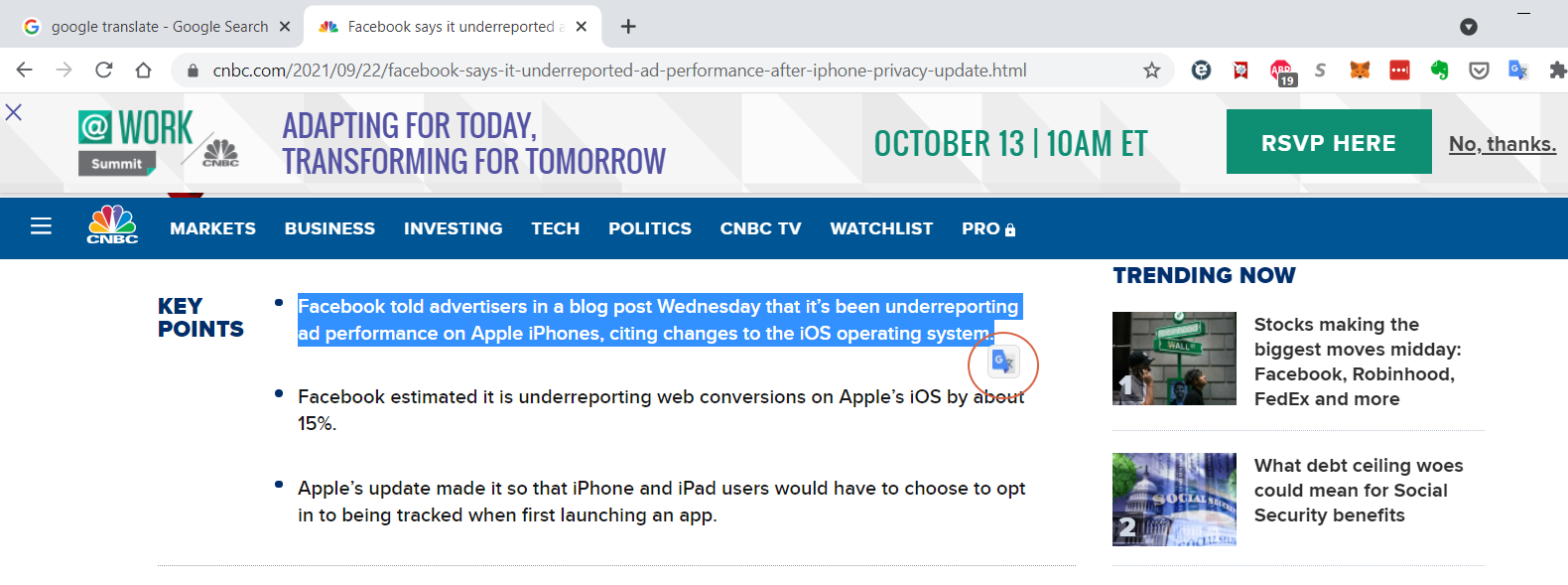
동그라미 친 번역기 아이콘을 클릭하면 좀전에 프라이머리 랭기지로 설정한 언어로 번역되서 나옴.

이것도 귀찮으면 그냥 드래그만 해도 번역이 뜨도록 바꿀 수도 있음.
8. 다시 위의 6번 메뉴로 돌아가서 Immediately display popup을 선택하고 저장.
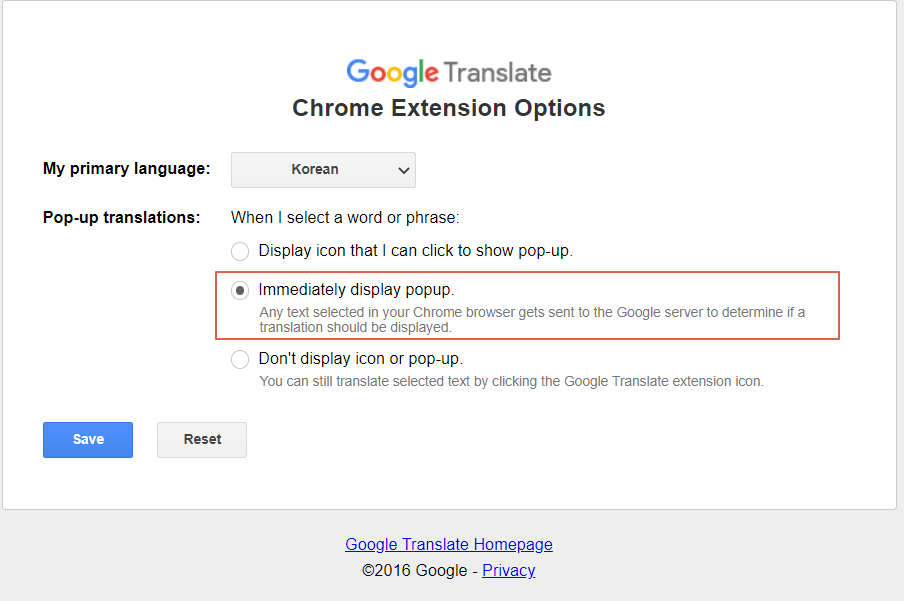
이번엔 드래그해서 원하는 문장/단어를 선택하면 구글 아이콘이 안뜨고 번역된 내용이 바로 뜸.

'Tips' 카테고리의 다른 글
| Brian Feroldi: 이미 많이 오른 주식을 사라고? 고정 바이어스 (Anchoring Bias) 극복하기 (0) | 2021.02.19 |
|---|---|
| Brian Feroldi: 나의 10가지 가장 큰 투자 실수 (2) | 2021.02.16 |
| Brian Feroldi의 분기 실적 보고 읽기 (DXCM 예제) (0) | 2021.02.15 |
| 기업 IR 활용하기 & RSS Feed (3) | 2020.04.26 |
